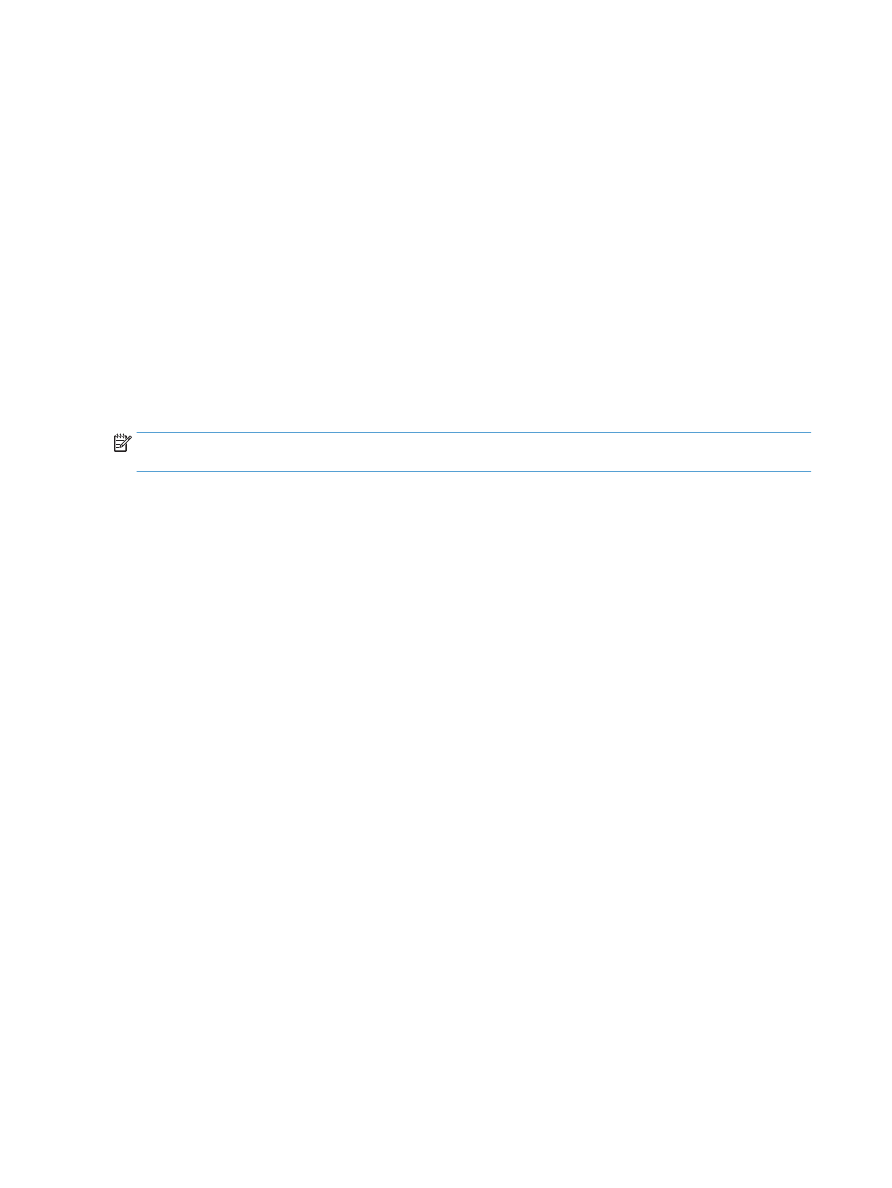
Justere fargeinnstillinger (Windows)
Endre fargetema
1.
Velg alternativet Skriv ut ved hjelp av programmet.
2.
Velg produktet, og klikk deretter på Egenskaper eller Innstillinger.
3.
Klikk på kategorien Farge.
4.
Klikk i avmerkingsboksen HP EasyColor for å fjerne avmerkingen.
5.
Velg et fargetema fra nedtrekkslisten Fargetemaer.
186 Kapittel 9 Problemløsing
NOWW
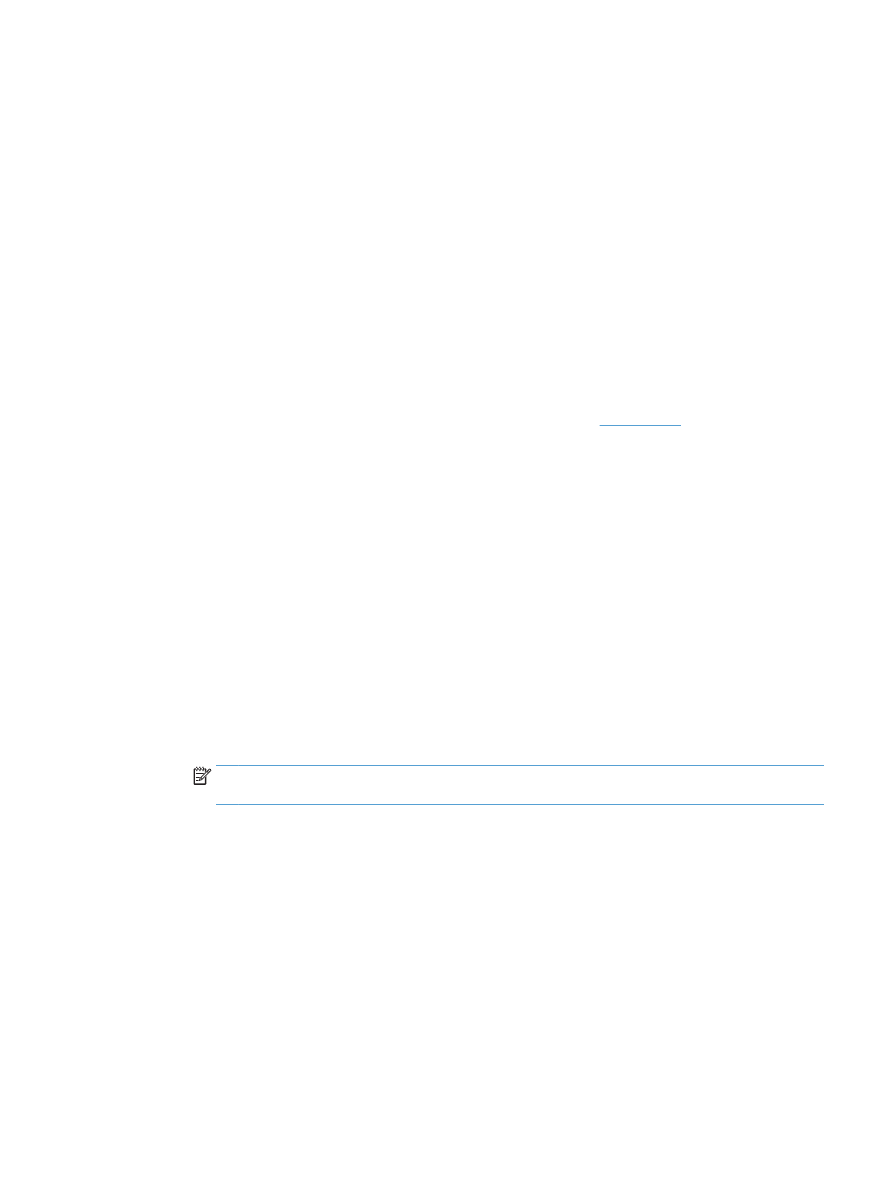
●
Standard (sRGB): Dette temaet gjør at produktet skriver ut RGB-data i råenhetsmodus.
Administrer fargene fra programmet eller operativsystemet for å få en riktig fargegjengivelse når
du bruker dette temaet.
●
Skarp (sRGB): Produktet øker fargemetningen i mellomtonene. Bruk dette temaet til å skrive ut
forretningsgrafikk.
●
Bilde (sRGB): Produktet tolker RGB-farge som om det ble skrevet ut som et fotografi ved hjelp av
et digitalt minilaboratorium. Produktet gjengir dypere og mer mettede farger på en annen måte
enn med temaet Standard (sRBG). Bruk dette temaet til å skrive ut fotografier.
●
Foto (Adobe RGB 1998): Bruk dette temaet til å skrive ut digitale fotografier som bruker Adobe
RGB-fargerom i stedet for sRGB. Deaktiver fargebehandlingen i programmet når du bruker dette
temaet.
●
Ingen: Ikke noe fargetema er i bruk.
●
Egendefinert profil: Velg dette alternativet hvis du vil bruke en egendefinert profil for inndata,
slik at du kan få god kontroll over fargeutskriften, for eksempel hvis du vil emulere et bestemt
HP Color LaserJet-produkt. Last ned egendefinerte profiler på
www.hp.com
.
6.
Klikk på knappen OK for å lukke dialogboksen Dokumentegenskaper. I dialogboksen Skriv ut klikker du
på knappen OK for å skrive ut jobben.
Endre fargealternativer
1.
Velg alternativet Skriv ut ved hjelp av programmet.
2.
Velg produktet, og klikk deretter på Egenskaper eller Innstillinger.
3.
Klikk på kategorien Farge.
4.
Klikk i avmerkingsboksen HP EasyColor for å fjerne avmerkingen.
5.
Klikk på innstillingen Automatisk eller Manuell.
●
Automatisk innstilling: Denne innstillingen passer til de fleste fargeutskrifter.
●
Manuell-innstilling: Velg denne innstillingen for å justere fargeinnstillingene uavhengig av andre
innstillinger. Klikk på knappen Innstillinger for å åpne vinduet for manuell fargejustering.
MERK:
Hvis du endrer fargeinnstillingene manuelt, kan det påvirke utskriftene. HP anbefaler å
overlate til eksperter på fargegrafikk å endre disse innstillingene.
6.
Klikk på alternativet Skriv ut i gråtoner for å skrive ut et fargedokument i svart og gråtoner. Bruk dette
alternativet til å skrive ut fargedokumenter som skal kopieres eller fakses. Du kan også bruke dette
alternativet til å skrive ut kladdeark eller for å redusere bruken av fargetoner.
7.
Klikk på knappen OK for å lukke dialogboksen Dokumentegenskaper. I dialogboksen Skriv ut klikker du
på knappen OK for å skrive ut jobben.